89/293
使用 SQL 建置維度
本作業流程示範如何將表格匯入 RDBMS 伺服器、建立維度建置規則、連線至 RDBMS,以及使用 SQL 建置維度。
開始之前,請先完成先決條件檢查並取得有效的連線字串。請參閱使用 SQL 建置維度及載入資料。
- 在 Oracle SQL Developer (或選擇的 SQL 工具) 中,將純文字檔表格資料 (例如
sample_basic_table.csv) 匯入 SQL 資料庫伺服器連線。此處顯示匯入的表格 SAMPLE_BASIC_TABLE 範例。
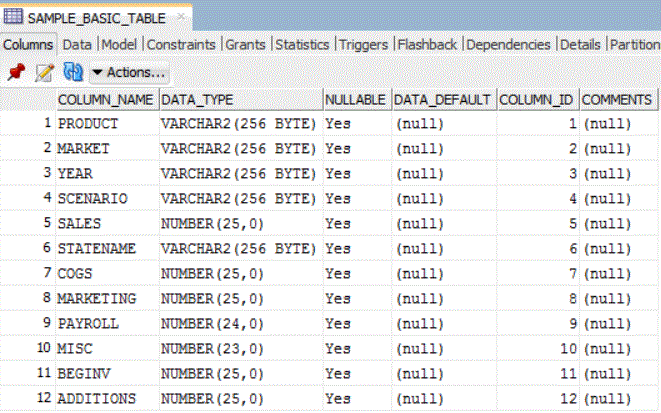
接下來,您將刪除「基本範例」中的一些成員,然後建立載入規則,以從 SQL 表格重建 Market 維度。
- 在 Essbase Web 介面的「應用程式」頁面中,展開 Sample 應用程式,然後選取 Basic 立方體。
- 從 Basic 右邊的動作功能表中,選取大綱。
- 按一下 Market 維度,再按一下 East 成員。
- 按一下編輯,鎖定大綱以進行編輯。
- 刪除 East 市場的一些州。例如,刪除 Connecticut、New Hampshire 以及 Massachusetts。
- 按一下儲存,確認 East 現在只包含 Florida 和 New York 兩個州。
接下來,您將建立維度建置規則,同時從 SQL 表格,將已移除的州重新填入 Market 維度。
- 關閉「大綱」瀏覽器頁籤。
- 在「應用程式」頁面中,從 Basic 右邊的動作功能表啟動偵測器,按一下命令檔,然後選擇規則頁籤。
- 依序按一下建立 > 維度建置 (一般),開始定義新的維度建置規則。
- 在名稱欄位中,輸入規則檔名稱 MarketSQLDimbuild。將其他選項維持原樣,然後按一下繼續。
- 按一下維度按鈕。
- 按一下包含選取現有維度文字的欄位,選取 Market 並按一下新增,然後按一下確定。
- 在新建規則 - MarketSQLDimbuild 頁面中,按一下維度下拉式欄位並選取 Market。
- 按一下類型下拉式欄位並選取層代。將層代編號增為至 2。
- 按一下層代名稱欄位,然後輸入 REGION。
Market 維度是層代 1,而您新增了一個名為 Region 的子項。
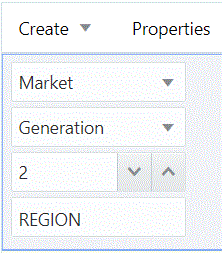
- 依序按一下建立 > 一般,建立第二個維度建置規則欄位。
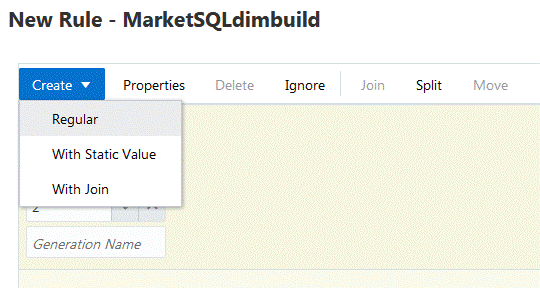
- 將欄位命名為 STATE,並將它與 Market 維度關聯 (層代為 3)。
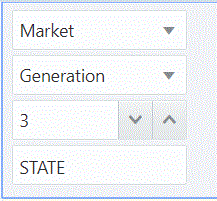
- 按一下來源按鈕,開始建立資料來源與維度建置規則的關聯。
- 在一般頁籤中,輸入有效的連線字串。
- 若為 Oracle Call Interface 連線:在一般群組的名稱欄位中,輸入有效的 OCI 連線字串。
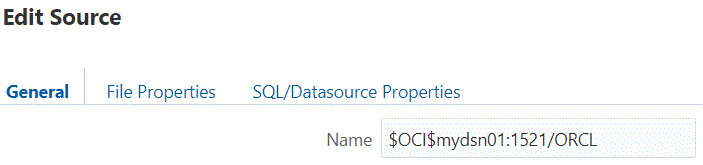
- 若為無 DSN 連線 (例如 Oracle DB、Microsoft SQL Server 以及 DB2):必須將一般群組的名稱欄位留白。改為在 SQL/資料來源特性群組的伺服器欄位中輸入連線字串。Oracle Database 的格式為 oracle://host:port/sid。
- 若為 Oracle Call Interface 連線:在一般群組的名稱欄位中,輸入有效的 OCI 連線字串。
- 在 Oracle SQL Developer (或選擇的替代 SQL 工具) 中,編寫並測試從 SAMPLE_BASIC_TABLE 表格中選取一些資料欄的 SELECT 敘述句:
Select distinct market,statename from SAMPLE_BASIC_TABLE - 如果 SQL 查詢有效,就會從 SQL 工具所連線的資料庫傳回要求的表格資料欄 (Market 和 Statename):
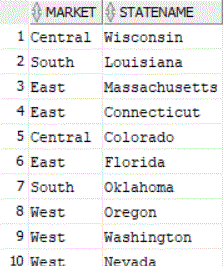
- 將 SELECT 敘述句複製到剪貼簿。此查詢的結果就是將載入「基本範例」立方體中的維度。
- 回到維度建置規則的編輯來源對話方塊,將 SQL 敘述句貼到 SQL/資料來源特性群組的查詢欄位中。
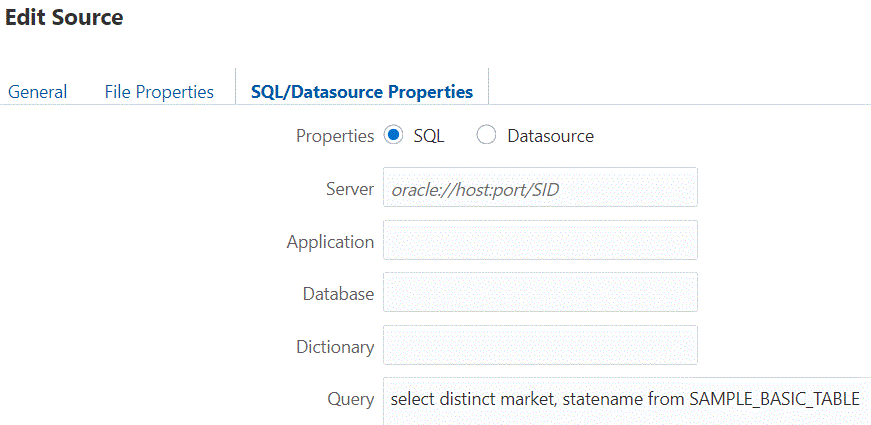
- 按一下確定,接著再依序按驗證和儲存並關閉,以儲存並關閉 MarketSQLDimbuild 規則。
- 重新整理「命令檔」清單中的規則清單,確定 MarketSQLDimbuild 已新增至「基本範例」立方體的規則檔清單。
- 按一下關閉。
接下來,您將使用此規則檔,將成員載回 Market 維度。
- 先按一下工作,再接著按建立新工作 > 建置維度。
- 輸入 Sample 作為應用程式名稱,Basic 作為資料庫名稱。
- 至於命令檔名稱,請選取所建立之維度建置規則檔的名稱 (MarketSQLDimbuild)。
- 選取 SQL 作為載入類型。
- 將連線留白 (除非有想要使用的預存 SQL 連線)。
- 輸入其中一個 SQL 資料庫綱要使用者的使用者名稱和密碼。
- 將資料檔留白。
- 從重組結構選項下拉式清單中,選取保留所有資料。
- 按一下確定以開始工作。
維度建置就會開始。按一下「重新整理」符號即可查看狀態,完成後請按一下「動作」功能表中的工作詳細資訊。
- 檢查大綱以確認維度已建置 (確認 Connecticut、New Hampshire 以及 Massachusetts 為 East 的子項)。